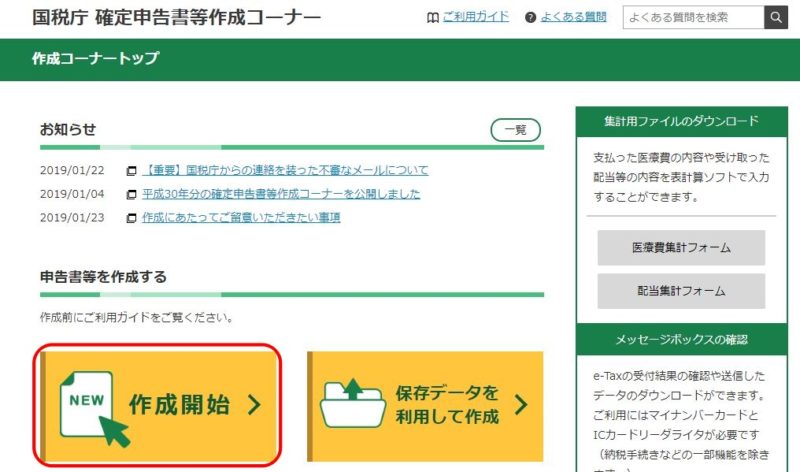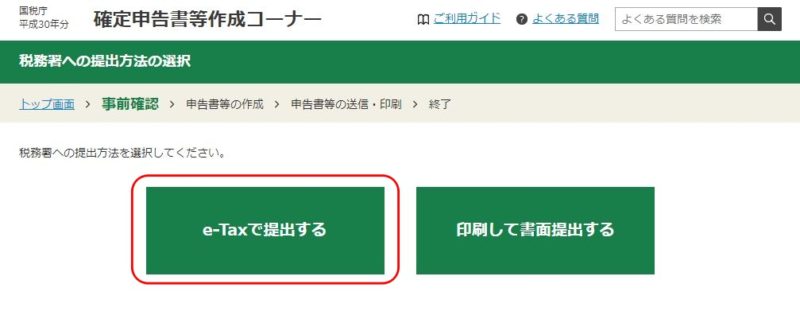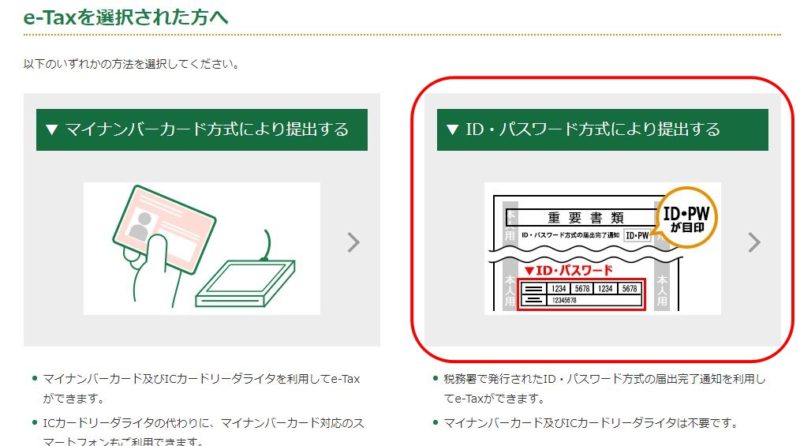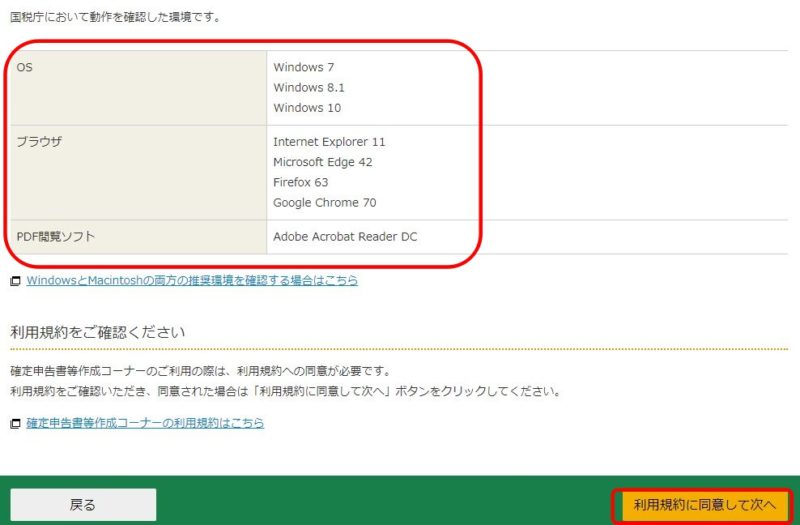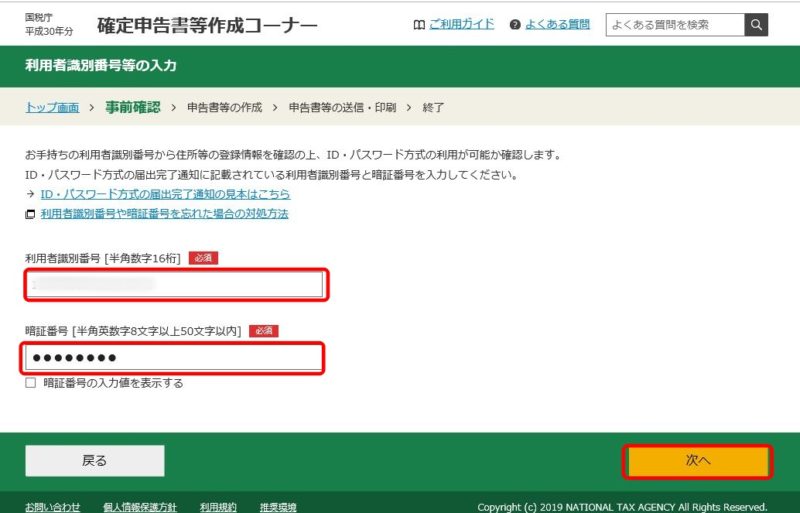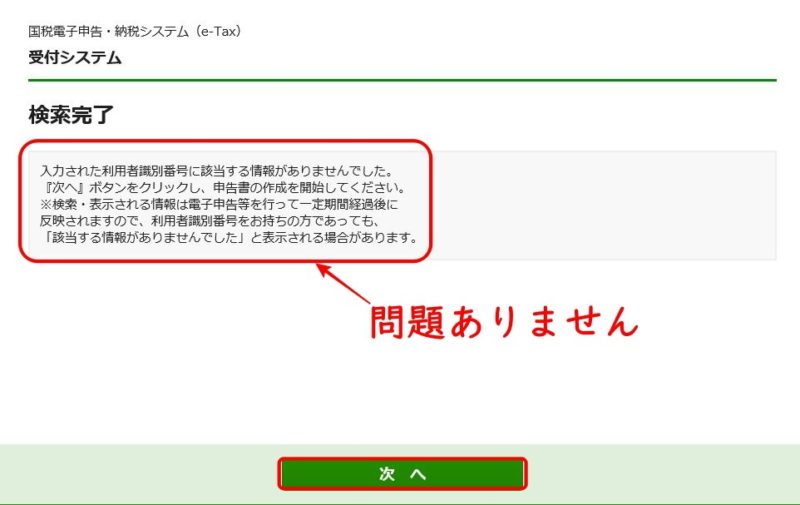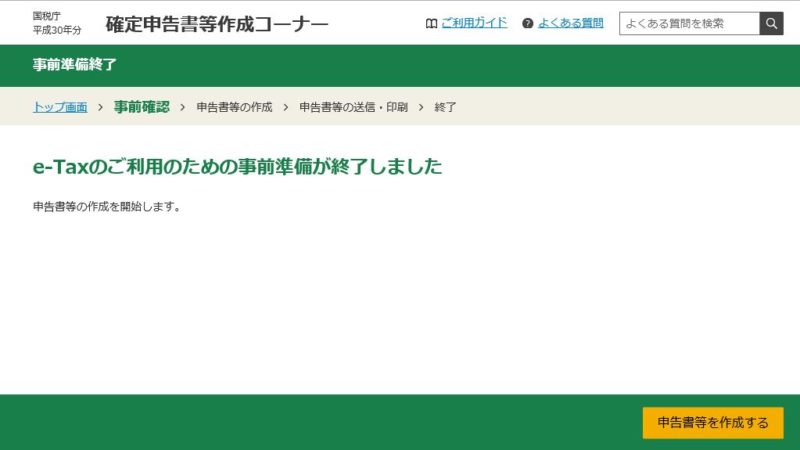こんにちは、ノマド税理士のチャーリーです。
先日、初めて確定申告時期の税務相談会に駆り出されまして、驚きを隠せませんでした。
手書きで確定申告書を仕上げたがる個人申告者が多いことに・・・
そして、思いました。
「みんな、確定申告書等作成コーナー使おうぜ、
なんなら今年からはe-Taxで送信しちゃおうぜ」
って。
手書きとか、もはや神業レベルですよ。特に、配当所得で総合課税か分離課税どっちがどのぐらい得か、なんてね。
というわけで、平成31年から利用可能な「ID・パスワード方式」で、ネットから簡単に確定申告する方法をざっくりご説明します。
https://www.keisan.nta.go.jp/kyoutu/ky/sm/top#bsctrl
ネットの確定申告書等作成コーナーでできること
ネット上で確定申告書を作成するには、国税庁の「確定申告書等作成コーナー」を利用します。
https://www.keisan.nta.go.jp/kyoutu/ky/sm/top#bsctrl
このコーナーで作成できるものは下記の通りで、複雑な案件や相続税以外なら、個人の申告書等はたいていここで済ませられます。
- 所得税(除く準確定申告)
- 贈与税
- 個人消費税
※過年度の申告書、修正の申告書、更正の請求書も作成できます。
作成開始から始めると、最初に「e-Taxで提出」するか「印刷して提出」するかを選びますが、違いは次のとおり。
e-Taxで確定申告するメリット
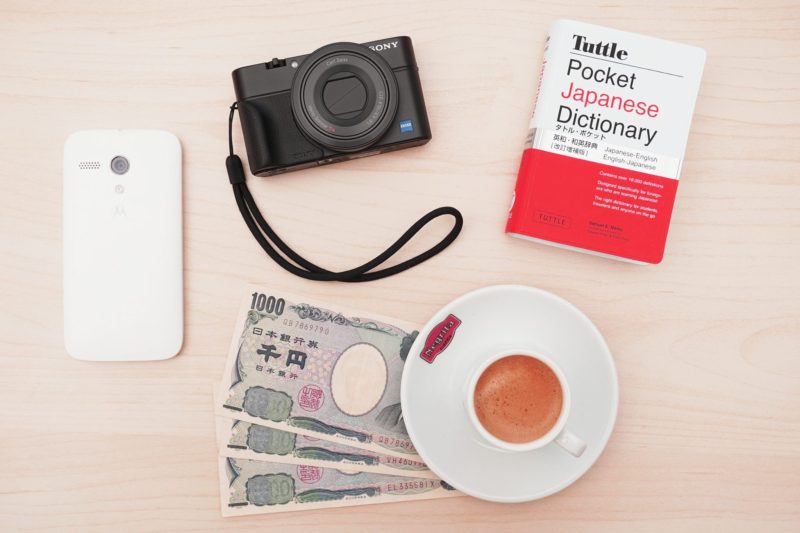
【確定申告書等作成コーナーを利用するメリット】
- 画面の指示どおりに金額等を入力するだけで、税額まで自動計算
- 混雑する申告会場で待つ必要なし
【e-Taxを利用するメリット】
- ほとんどの書類を添付省略できる
- 確定申告時期であれば24時間、自宅等から送信可能
- 還付金の振込が早い
e-Taxで確定申告すれば、上記のメリットをどちらも受けることができます。
画面の指示どおりに金額等を入力するだけで、税額まで自動計算
確定申告書等作成コーナーは無料であるにもかかわらず、かなり良くできておりまして、そんじょそこらの税務ソフトより素人が使う分には高性能。
若干、入力画面の見た目がもっさいですが、許せる範囲です。
手元にある資料をもとに、ココの数字をココに入力してください、という指示が出てきますので、かなりわかりやすいかと。
間違えても修正が簡単ですしね。
配当所得、譲渡所得関係の画面入力にはちょっとコツがいりますが、入れ方さえ間違えなければ見事に自動計算してくれます。
何より、「電卓たたいて手計算・手記入」なんかより、確実にミス・入力モレが少ない!
混雑する申告会場で待つ必要なし
確定申告時期になるとごったがえす申告会場で待たされることもなく、自宅でいつでも作成できます。
ほとんどの書類を添付省略できる
e-Tax利用の真髄は、給与所得の源泉徴収票、各種控除書類原本、本人確認書類(マイナンバー確認書類+身元確認書類)の写しなど、ほとんどの添付書類の提出が不要なところ。
まぁ、年1回申告の方にはあんまりこのメリット感じてもらえないかもしれないんですが、毎年複数の確定申告業務を請け負う税理士なんかは、イチイチ紙書類添付してられませんからね(特にマイナンバー関係書類)。
添付書類が不要になるのはありがたいです。
万が一、税務署から問い合わせ・確認があったときのために、自宅で5年間保管しておくだけ。
不要になる添付書類詳細
http://www.e-tax.nta.go.jp/toiawase/qa/kakutei/tempu01.htm
確定申告時期であれば24時間、自宅等から送信可能
そして、1/4~3/15までの間であれば、24時間送信可能な点も見逃せません。
忙しい会社勤めの方には助かりますよね。
バカンスや出張で海外にいても送信できます。
還付金の振込が早い
e-Taxなら、還付金が振り込まれるまでの期間がかなり早いです。
紙ベースの提出だと1か月半~程度かかりますが、e-Taxの場合は2~3週間でしたね。
一度e-Taxで申告してしまうと、もう紙提出には戻れません。
平成30年分申告からe-Tax利用のハードルが下がった!
そんな便利なe-Taxですが、実際のところあまり普及していません。
というのも、今までは個人の方がe-Taxで申告書を送信するためには、「マイナンバーカード」と「ICカードリーダライタ」という機材が必要だったから。
マイナンバーカードの普及率自体が10%程度の上、3,000円近くもするICカードリーダライタを、年1回の確定申告作業のためにどれだけの個人が買おうとするのか・・・
その結果、あんまりにもe-Tax利用が進まず、マンパワーが不足している税務署はついに、機材がなくてもe-Tax利用できる方法を打ち出しました。
それが
「ID・パスワード方式」
なのです。
税務署も、申告会場にはなるべく来てほしくないんでしょうね・・・。
「ID・パスワード方式」とは?
一応、マイナンバーカード&ICカードリーダライタが普及するまでの暫定措置、という位置づけです。
でも続くニオイがプンプンします!
個人納税者が行う本人送信のケースを想定しているので、税理士が関与しているケースではID・パスワード方式は利用できません。
また、e-Taxソフト(PCにダウンロードして使用するもの)でもID・パスワード方式は利用できません。
なお、スマホ申告では利用できます。
ただ、スマホ申告は、給与所得者で寄付金控除・医療費控除程度の申告をする場合のみと、かなり利用できる範囲は限られます。
https://www.nta.go.jp/taxes/shiraberu/shinkoku/smart_shinkoku/index.htm
「ID・パスワード」の取得方法
①平成30年(平成29年以前分の申告)に申告会場でPC利用で申告した方
「ID・パスワード」を自動的に取得済みです。
手渡された資料の中から「ID・パスワード方式の届出完了通知」を探しましょう。
②マイナンバーカードとICカードリーダライタがある方
自宅からマイナンバーカードとICカードリーダライタを利用して「利用開始届出書」を送信することで、ID・パスワード方式を利用できるようになります。
そもそも、マイナンバーカードとICカードリーダライタを使ってe-Tax利用できるのに、わざわざこの作業をする人がいるのか疑問・・・
②直接、税務署に出向いて取得する
というわけで、大半の方が現実的に取得する方法は「直接、税務署に出向いて取得する方法」となります。
税務署職員が対面にて本人確認をしたうえで、IDとパスワードが発行されます。
突っ込まずにはいられない、
「税務署に出向いて」って!
なんで税務署、足りないマンパワー使いたがるのか・・・
とにかく、最初に税務署に出向くひと手間はあるけど、一度ID・パスワードを手に入れさえすれば、以後、無料でe-Taxを手軽に利用できるってわけです。
出向く際の注意点としては次のとおり。
- 運転免許証など(保険証でも可)の本人確認書類を持参
- 必ず本人が出向く
- 住所地等の管轄税務署でなくても近くの税務署でOK
- かかる時間は、パソコン入力に問題ない方なら10分程度
https://www.nta.go.jp/about/organization/index.htm
実際に私が訪れたときには、先に一人いたぐらいで全然込み合っていませんでした。
具体的な流れは以下の通り。
- 税務署で「ID・パスワード」を取得したいと告げる
- PCに必要事項を打ち込む(利用者識別番号を取得する場合の画面と同じ)
- 税務職員に本人確認書類を提示する
- ID・パスワード発行⇒印刷された書類を受け取る
税務署によって多少、対応の差があるようですが、私のときは、
①番号札を渡される
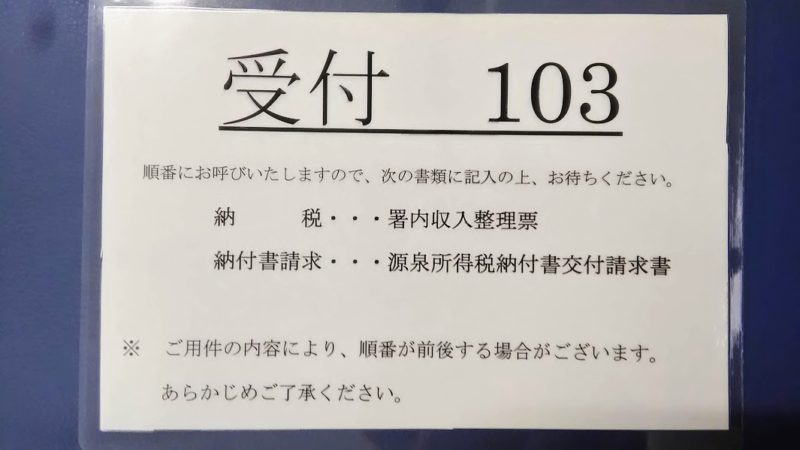
②ぽつんと置かれたPCに一人で打ち込む

③入力を完了しデータを送信したら、ID・パスワードが書かれた用紙をプリントアウト(不安な人はデータ送信前に職員呼んで確認してもらっても可)
④職員を呼んで、運転免許証で確認をしてもらったら、職員がPC画面で操作
⑤「ID・パスワード方式の届出完了通知」の用紙をプリントアウト
の流れで、もらった書類は次の2枚です。
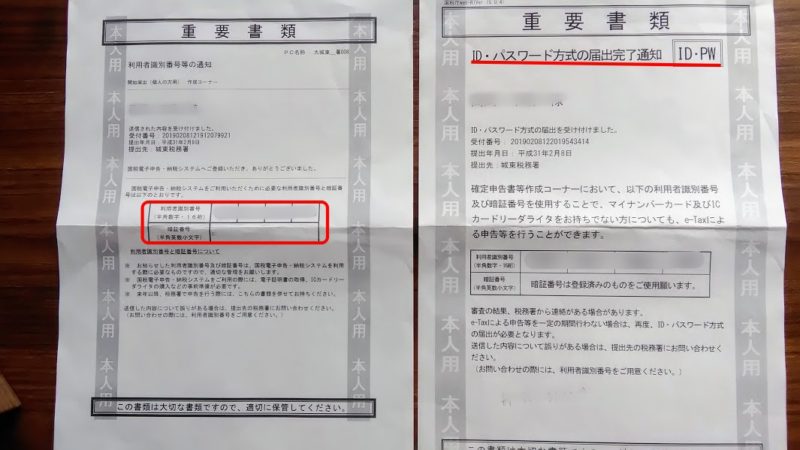
ちなみに、入力画面はe-Tax利用開始届と同じなので、心配な方は先に下記URLから確認してみてください。
というか、先に自宅等でID・パスワードを取っていってもいけるはずです。(その際、ID・パスワードを伝える必要あり)
https://kaishi.e-tax.nta.go.jp/SU_APP/lnk/kaishiShinkiKojin?SS000120
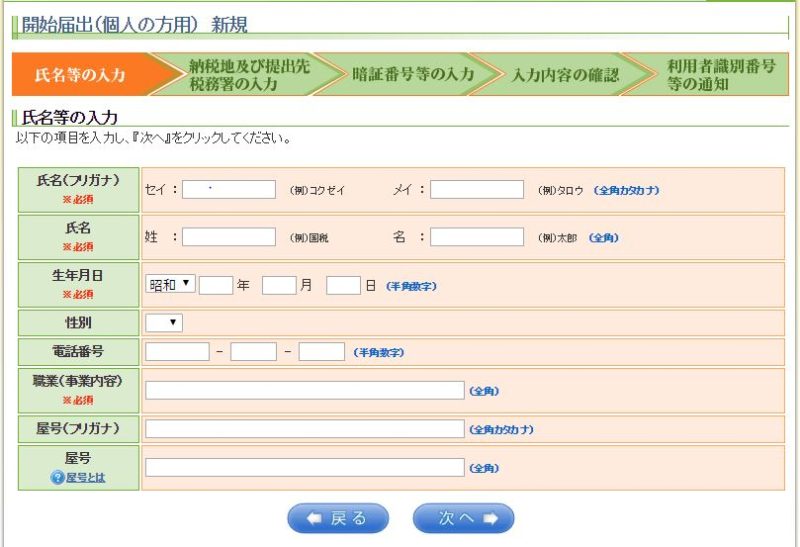
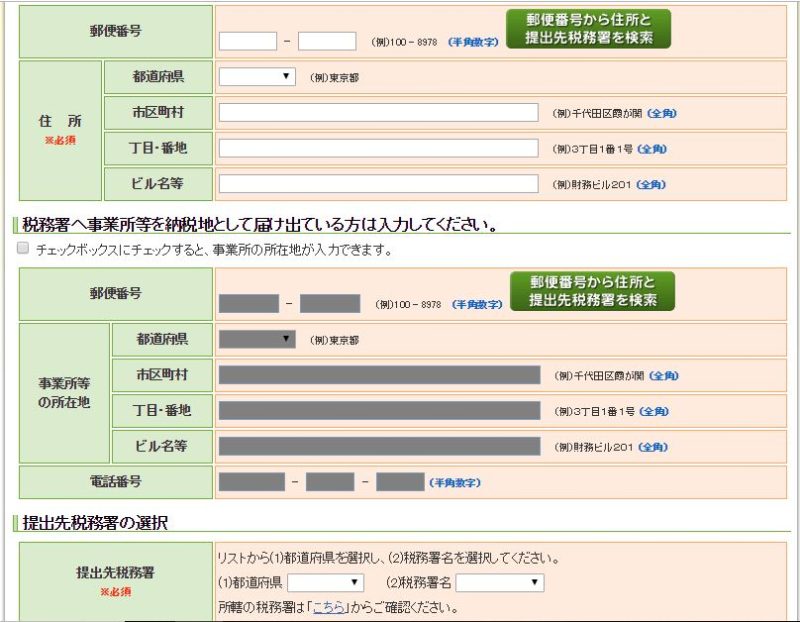
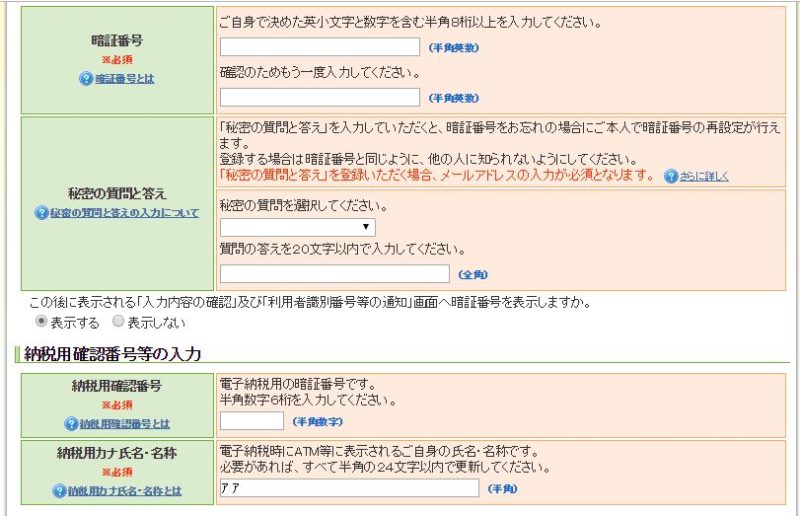
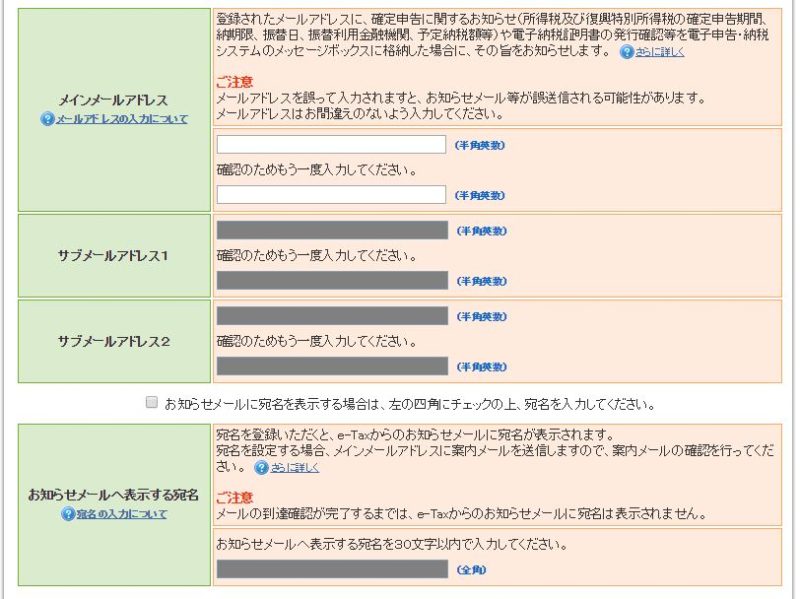
面倒くさい方は赤の※マークがついている必須項目のみの入力でOK。
唯一、お知らせが届くのでメールアドレスの登録はしておいたほうがいいですね。
尚、入力内容に多少ミスがあっても、基本訂正は不要です。
IDを取得するための、とりあえずの入力作業だと思っておけば問題ありません。
また、過去にID(利用者識別番号)をとったことがあって、その番号を生かしたい方は事前に職員に伝えておきましょう。
もし、過去のIDがわからない場合、そのIDでの送信データやメッセージボックスを確認できなくなっても良いのであれば、新しくIDを取り直せばOKです。
e-Taxで送信する方法をざっくり説明
確定申告書等作成コーナー画面から
https://www.keisan.nta.go.jp/kyoutu/ky/sm/top#bsctrl
「作成開始」。前年度等データがある人は「保存データを利用して作成」よりファイル選択。
「e-Taxで提出する」
「ID・パスワード方式により提出する」
推奨環境を確認し「利用規約に同意して次へ」
あとは、手元の資料を元に必要なデータを入力して申告書作成。
最後、もう一度パスワードを入力して送信。
送信後の印刷表示で確認できる帳票の中の「送信票(兼送付書)」を確認し、「別途提出」欄に〇がついているもの、その他送っておきたいものがあればこの「送信票(兼送付書)」をつけて郵送等で提出します。
万が一送信後、確定申告期限内に間違いに気づいた場合は、再度送信しなおせばOK。
税務署は、最後に提出した申告書を正式な申告書として扱います。
詳しくは
http://www.e-tax.nta.go.jp/toiawase/qa/yokuaru05/02.htm
以上、ざっくりご説明しました。
デメリット
ID・パスワード方式ではメッセージボックスを確認できません(マイナンバーカード等の認証が必要)。
ということは、メッセージボックスから受付結果を確認できないことになります。
ただし、送信直後に表示される即時通知から受信通知を表示すること、またメッセージボックスから「受付結果」欄の「エラー情報あり」見ることは可能です。
http://www.e-tax.nta.go.jp/toiawase/qa/kanbenka/18.htm
これは、かなり不便ですね。
そもそも平成30年まではIDとパスワードだけで見れていたメッセージボックス、「セキュリティーを強化する!」とか息まいて平成31年から、マイナンバーカード等の認証がいるような設定に改悪したんですよ、なぜか・・・
これ、来年ぐらいにはIDとパスワードで見られるように変わってそうですけどね。
他のデメリットとしては、事業所得者の場合、会計ソフトとの連動はできないです。
まとめ
というわけで、ID・パスワード方式の届出さえ済ませれば、かなり簡単にe-Taxが利用できるということと、確定申告書等作成コーナーがかなり使い勝手いいことを、おわかりいただけたかと思います。
よっぽど申告内容がややこしい方や、直接税務職員に相談したい方以外は、ぜひe-Taxを利用して、ササっと確定申告を済ませてしまいましょう!
給与所得者や年金所得者(またはその組み合わせ)で、寄付金控除や医療費控除などを受けるような簡単な案件から、住宅ローン控除一年目、配当所得、株等の譲渡損益通算といったこみ入った内容まで、確定申告書等作成コーナーは丁寧かつ親切(?)に網羅してくれています。
最初は、慣れない画面操作で少し手こずるかもしれませんが、毎年繰り返していると、本当に楽チン。
ご年配の方は、お子さんなどPC操作に慣れている方にお願いしてみましょう。
少しでも参考になれば幸いです。